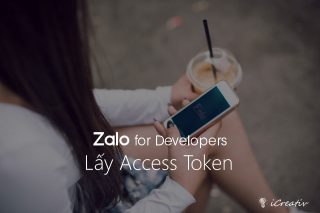Hướng dẫn cài đặt Synergy – phần mềm chia sẻ chuột và bán phím giữa các máy tính lên Raspberry Pi.
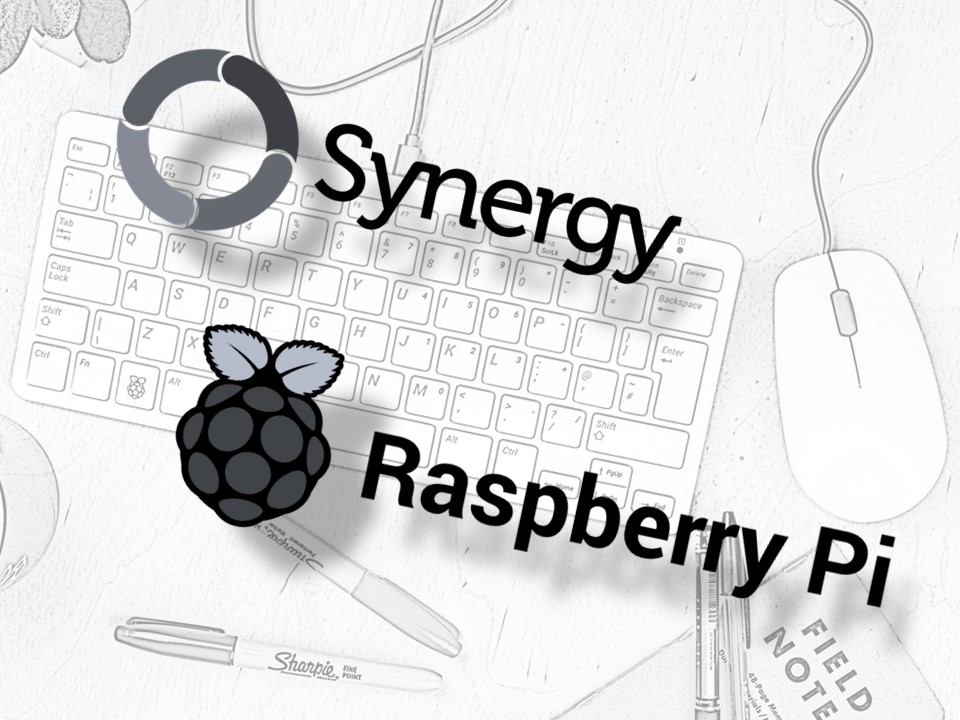
Nếu bạn có nhiều máy tính (có kết nối màn hình), chạy các hệ điều hành khác nhau (Windows, Linux hay Mac OS) nhưng bạn lại chỉ muốn sử dụng duy nhất một bộ bàn phím & chuột thay vì chạy qua chạy lại giữa các máy – đó là lúc bạn cần đến Synergy.
Khi các máy cài đặt Synergy, trải nghiệm sẽ giống như chúng ta sử dụng một máy tính với nhiều màn hình vậy.
Máy tính có gắn chuột & bàn phím và sẽ chia sẻ với những máy khác được gọi là máy server và sẽ chạy Synergy Server (synergys), mặc định listen ở cổng 24800/TCP.
Các máy tính khác sử dụng chung chuột & bàn phím được gọi là client và cần chạy Synergy Client (synergyc) để kết nối với Synergy Server qua mạng LAN.
Khởi đầu Synergy là phần mềm free. Symless từng hy vọng sẽ nhận nhiều donate nhưng thất bại (nghe đâu chỉ 0.002% người dùng chịu chi), thế là họ quyết định thu tiền binary và support từ tháng 08/2014.
Tuy nhiên Synergy vẫn là mã nguồn mở 100% mà theo như họ nói là vì muốn Synergy trở nên tốt hơn khi được đóng góp bởi cộng đồng.
Cài đặt Synergy từ repository của Debian / Raspberry Pi OS
Từ phiên bản Debian 9 (Stretch) trở về trước, Synergy có sẵn trong repository của HĐH. Bạn có thể cài đặt bằng apt như sau:
sudo apt install synergy
Build Synergy từ mã nguồn trên Debian / RaspBerry Pi OS
Synergy là phần mềm thu phí nhưng đó là với pre-compiled binary tải từ website của Symless. Bản chất nó là open-source với giấy phép GPLv2. Ta có thể tải và build từ mã nguồn trên GitHub.
Cài đặt các dependencies cần thiết để build Synergy. Giao diện của Synergy được phát triển trên nền Qt nên ta phải tải rất nhiều thư viện linh tinh về.
sudo apt install git cmake make gcc g++ \ qtcreator qtbase5-dev qttools5-dev \ libssl-dev libnotify-dev libx11-dev \ libxtst-dev libxkbfile-dev
Tải mã nguồn Synergy từ GitHub.
git clone https://github.com/symless/synergy-core.git
Liệt kê những phiên bản stable (ổn định) của Synergy bằng lệnh git tag.
cd synergy-core git tag | grep -- -stable$
Lựa chọn một phiên bản bạn cần, ví dụ 1.14.5.14-stable. Checkout mã nguồn phiên bản đó như sau
git checkout 1.14.5.14-stable
Gõ các lệnh dưới đây để build phần mềm bản Enterprise xịn luôn, không bị bắt nhập Serial Key và cài đặt vào /usr/bin.
mkdir build
cd build
cmake -DCMAKE_INSTALL_PREFIX:PATH=/usr \
-D CMAKE_BUILD_TYPE=Release \
-D SYNERGY_ENTERPRISE=ON \
-D SYNERGY_REVISION=$(git rev-parse --short HEAD) \
..
cmake --build . --parallel
sudo make install
Đường dẫn các file được cài đặt lưu trong file build/install_manifest.txt.
cat install_manifest.txt /usr/share/icons/hicolor/scalable/apps/synergy.svg /usr/share/applications/synergy.desktop /usr/bin/synergyc /usr/bin/synergys /usr/bin/syntool /usr/bin/synergy
Bạn nên cất file này phòng trường hợp muốn gỡ bỏ Synergy, do CMake không hỗ trợ uninstall. Để gỡ bỏ Synergy ta dùng lệnh sau:
xargs sudo rm < install_manifest.txt
Để khởi chạy Synergy GUI, ta có thể tìm icon Synergy trong App Menu hoặc dùng lệnh sau
/usr/bin/synergy
Lần đầu cấu hình, bạn hãy lựa chọn chế độ là Server hoặc Client.
Nếu chọn làm Server và có dùng firewall (ví dụ UFW) thì nhớ cho phép cổng 24800/tcp nhé.
sudo ufw allow 24800/tcp
Cấu hình Synergy tự khởi động sau khi login
Để Synergy tự khởi động mỗi khi login, ta tạo một file shortcut synergy.desktop (thực ra tên gì cũng được, miễn phần mở rộng là .desktop) trong thư mục ~/.config/autostart có nội dung như sau.
[Desktop Entry] Type=Application Exec=/usr/bin/synergy
Về phía Synergy, vào Edit > Preferences, chọn Hide on startup để không mở cửa sổ mỗi khi khởi động.
Hãy thử khởi động lại và đăng nhập xem nhé.